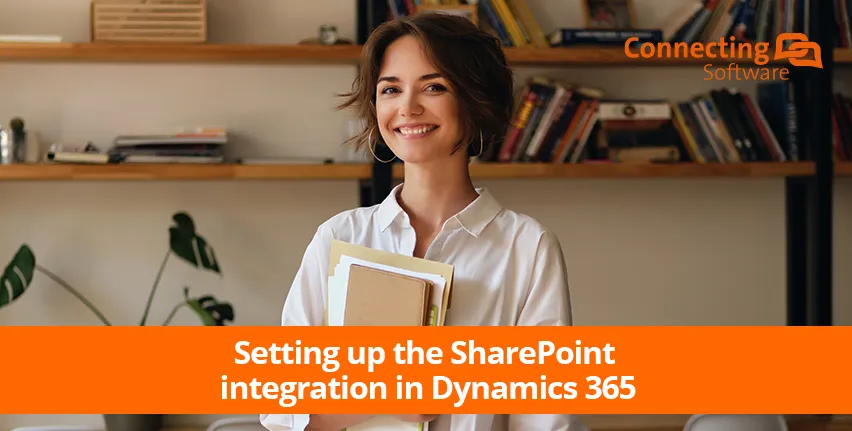Se state cercando un'integrazione CRM / SharePoint, e il vostro CRM è Dynamics 365 Customer Engagement, sarete felici di sapere che Microsoft ha un integrazione nativa SharePoint in Dynamics 365 disponibile. Questa integrazione è diventata popolare tra le aziende che lavorano con l'ecosistema Microsoft perché ci sono molti vantaggi e farla funzionare è abbastanza semplice.
Il primo vantaggio per la maggior parte delle aziende è la produttività - aumentare l'uso della gestione dei documenti e delle funzioni di collaborazione in team di SharePoint porta risultati eccellenti. Inoltre, lo spazio di archiviazione disponibile in SharePoint è molto più grande di quello di Dynamics 365. Non dovrai preoccuparti che la tua istanza D365 esaurisca lo spazio di archiviazione o che i costi aumentino per un maggiore spazio di archiviazione!
Dynamics 365 integrazione con SharePoint - un video tutorial passo dopo passo
Sei pronto a integrare D365 con SharePoint? Cominciamo!
In questo Video tutorial di 6 minuti sull'integrazione di SharePoint con Dynamics 365, vi mostreremo esattamente come potete farlo. E' importante notare che se avete delle applicazioni model-driven in Dynamics 365 e avete SharePoint Online, dovete assicurarvi che il sito sia sullo stesso inquilino Office 365 del vostro Dynamics 365.
Iniziare aprendo Dynamics e andando su Settings (un'icona a forma di ruota dentata in alto a destra), poi Impostazioni avanzate. Se non riuscite a trovare questa sezione, confermate che l'utente con cui siete collegati ha i diritti di amministratore.
Poi si deve passare attraverso il Configurare l'integrazione SharePoint basata su server wizard, che funziona sia per SharePoint Online e On-Premises. L'integrazione CRM/SharePoint può anche connettersi a più siti SharePoint, ma tutti devono essere sia on-premise che online.
Quando finisci la procedura guidata, torna alla schermata di gestione dei documenti e seleziona quali entità devono essere abilitate per le cartelle SharePoint. Inoltre, dovresti definire la struttura della cartella, per la quale hai 3 opzioni di base. Può essere "Non basata su entità", "Basata su entità - Account", o "Basata su entità - Contatto". Per saperne di più sulla struttura delle cartelle, controlla il Da non dimenticare... sezione sottostante.
Una volta che l'integrazione è in corso, è possibile accedere ad ogni documento sia dal lato Dynamics 365 che dal lato SharePoint. La posizione su SharePoint dipende da ciò che si è scelto durante la configurazione.
Da non dimenticare quando si abilita l'integrazione Dynamics 365 con SharePoint
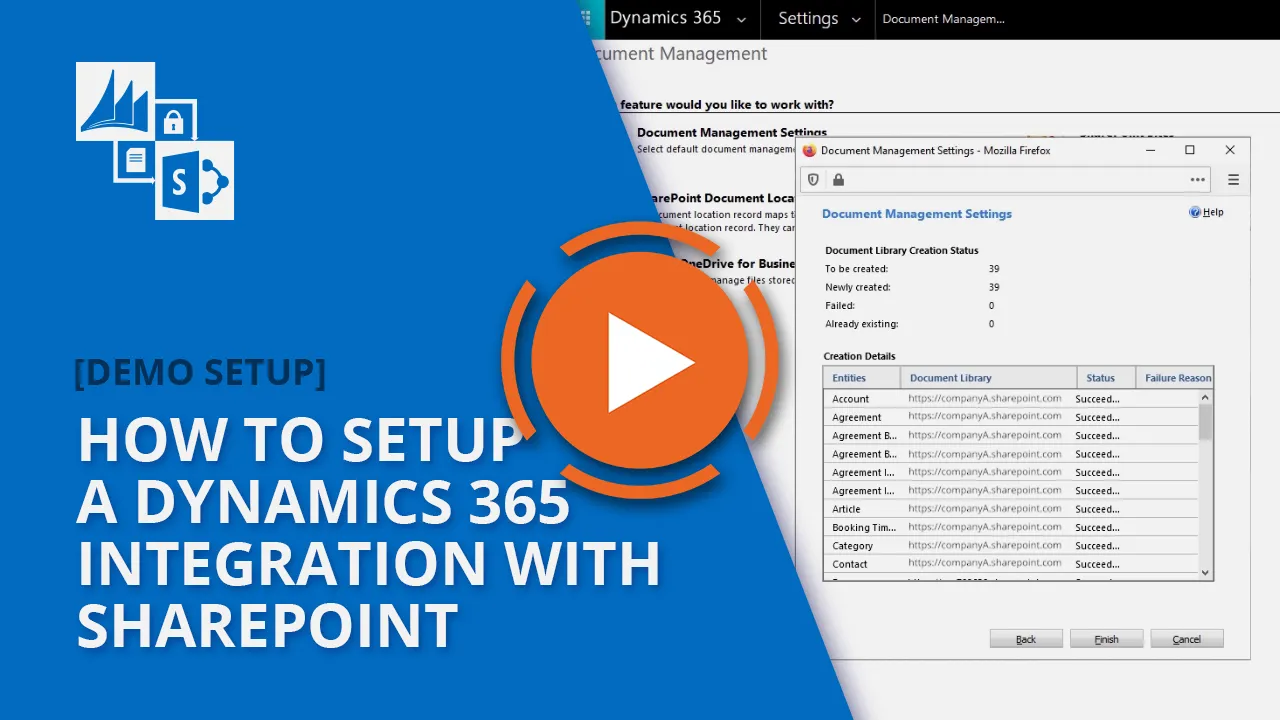
A questo punto, hai l'integrazione in diretta e sembra che tu abbia portato a termine il tuo lavoro. Tuttavia, ci sono ancora due aspetti da considerare, i permessi e la struttura delle cartelle.
Si tratta di significative limitazioni di integrazione Dynamics 365 SharePoint, ma ci sono correzioni rapide e sicure:
1 - Permessi
Il problema: Con l'integrazione standard, tutti potranno vedere tutti i documenti sul lato SharePoint. L'integrazione ignora i privilegi impostati sul lato Dynamics e, per questo motivo, può essere pericolosa.
La soluzione: Utilizzo di CB Dynamics 365 to SharePoint Permissions Replicator è possibile replicare automaticamente tutti i privilegi di Dynamics su SharePoint. Poiché viene eseguito in background, i permessi sono sempre corretti, anche se i privilegi cambiano, se si rimuovono o si aggiungono membri del team da gruppi, o si effettua qualsiasi altra modifica rilevante.

2 - Struttura delle cartelle
Il problema: La struttura delle cartelle di integrazione Dynamics 365 SharePoint
si ottiene è una cartella per ogni account o contatto e poi i documenti vanno sotto di essa.
La soluzione: Se questo non ti soddisfa, c'è anche un add-on che puoi usare. L'add-on funzionerà solo se avete il file CB Dynamics 365 to SharePoint Permissions Replicator app di cui sopra. Il componente aggiuntivo si chiama SharePoint Structure Creator. Oltre a permettere di costruire la struttura delle cartelle come si vuole, ha un altro vantaggio significativo: permette di evitare di raggiungere il limite di autorizzazioni unico impostato da Microsoft.
Alcune fonti online citano ulteriori limitazioni dell'integrazione di Dynamics CRM SharePoint, dicendo che non è possibile memorizzare file più grandi di 50 MB in SharePoint.
Questo non è più il caso delle versioni attuali di Dynamics 365. Attualmente, la dimensione massima per i file allegati agli articoli della lista è ora di 250 MB (fonte).
Da asporto
Potete dare un enorme impulso alla vostra produttività aziendale abilitando l'integrazione di Dynamics SharePoint. Gli utenti non dovranno più andare in giro a cercare i file di cui hanno bisogno. Al contrario, tutto sarà collegato e tutto il vostro team avrà accesso senza sforzo.
L'integrazione è facile da attivare e utilizzando gli strumenti di Connecting Software è possibile risolvere il problema dei permessi e della struttura dell'integrazione out-of-the-box Microsoft di Dynamics e SharePoint.
Parla con i nostri esperti se volete vedere come tutto questo può funzionare insieme. Saranno più che felici di rispondere a tutte le vostre domande o di mostrarvi su chiamata rapida come tutto questo può influire su di voi e sulla vostra organizzazione.
Leggi di più nei nostri ultimi post
Informazioni sull'autor

Da Ana Netotechnical consulente presso Connecting Software.
"Lavoro in Connecting Software come consulente tecnico. Sono un ingegnere del software dal 1997 e amo le soluzioni di integrazione che rendono la vita più facile.
Avete domande o commenti? Mi piacerebbe avere il vostro feedback".